Cách bôi đen text, chọn đoạn văn bản nhanh trong Word 2010
Trong bài viết này, tôi sẽ cung cấp cho các bạn cách chọn văn bản trong Word 2010. Chọn văn bản là một trong những kỹ năng quan trọng nhất cần có trong khi chỉnh sửa tài liệu từ. Bạn có thể thực hiện các hoạt động khác nhau trên một văn bản đã chọn; bạn có thể xóa văn bản đã chọn, sao chép nó, di chuyển nó, áp dụng định dạng cho nó, thay đổi cách viết hoa, v.v.
Phương pháp phổ biến nhất để chọn văn bản là nhấp và kéo chuột trên văn bản bạn muốn chọn. Bảng sau liệt kê một số phương pháp đơn giản khác sẽ giúp bạn chọn văn bản trong các tình huống khác nhau.
Lưu ý rằng chỉ một phần của tài liệu có thể ở trạng thái được chọn. Nếu bạn có một phần của tài liệu ở trạng thái đã chọn và ngay khi bạn cố gắng chọn bất kỳ phần nào khác của tài liệu, phần trước đó sẽ tự động được chọn lại.
Sử dụng thanh chọn
Vùng được tô đen trong ảnh chụp màn hình sau đây được gọi là thanh chọn. Khi bạn đưa con trỏ vào khu vực này, nó sẽ biến thành một mũi tên trỏ phải.
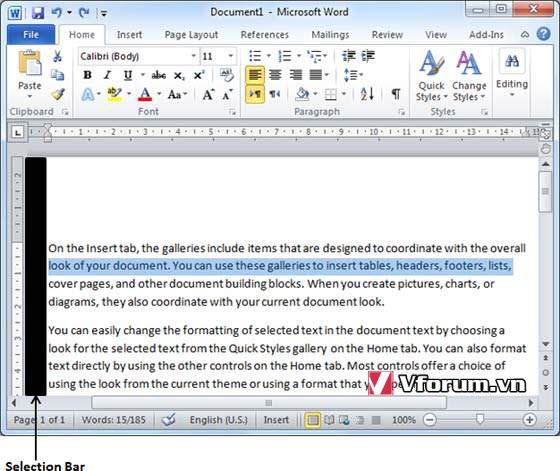
Bạn có thể sử dụng thanh chọn để chọn các thành phần khác nhau của tài liệu như được mô tả trong bảng sau
Sử dụng bàn phím
Bàn phím cung cấp hỗ trợ rất tốt khi bạn muốn chọn các thành phần khác nhau của tài liệu như được mô tả trong bảng sau
Trong bài viết này, tôi sẽ cung cấp cho các bạn cách chọn văn bản trong Word 2010. Chọn văn bản là một trong những kỹ năng quan trọng nhất cần có trong khi chỉnh sửa tài liệu từ. Bạn có thể thực hiện các hoạt động khác nhau trên một văn bản đã chọn; bạn có thể xóa văn bản đã chọn, sao chép nó, di chuyển nó, áp dụng định dạng cho nó, thay đổi cách viết hoa, v.v.
Phương pháp phổ biến nhất để chọn văn bản là nhấp và kéo chuột trên văn bản bạn muốn chọn. Bảng sau liệt kê một số phương pháp đơn giản khác sẽ giúp bạn chọn văn bản trong các tình huống khác nhau.
| STT | Phương pháp bôi đen |
|---|---|
| 1 | Chọn văn bản giữa hai điểm Bấm vào đầu khối văn bản, nhấn giữ phím Shift và bấm vào cuối khối. |
| 2 | Chọn một từ duy nhất Nhấp đúp vào bất cứ nơi nào trên từ bạn muốn chọn. |
| 3 | Chọn một đoạn văn Bấm ba lần vào bất cứ nơi nào trên đoạn bạn muốn chọn. |
| 4 | Chọn một câu Giữ phím Ctrl và nhấp vào bất cứ nơi nào trong câu bạn muốn chọn. |
| 5 | Chọn một cột văn bản Giữ phím Alt, nhấp và giữ nút chuột và kéo qua cột bạn muốn chọn. |
Lưu ý rằng chỉ một phần của tài liệu có thể ở trạng thái được chọn. Nếu bạn có một phần của tài liệu ở trạng thái đã chọn và ngay khi bạn cố gắng chọn bất kỳ phần nào khác của tài liệu, phần trước đó sẽ tự động được chọn lại.
Sử dụng thanh chọn
Vùng được tô đen trong ảnh chụp màn hình sau đây được gọi là thanh chọn. Khi bạn đưa con trỏ vào khu vực này, nó sẽ biến thành một mũi tên trỏ phải.
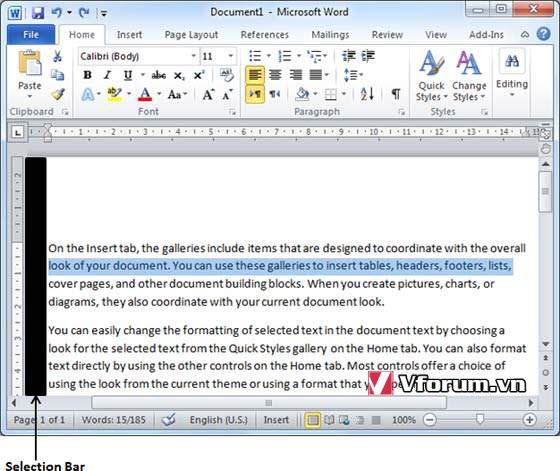
Bạn có thể sử dụng thanh chọn để chọn các thành phần khác nhau của tài liệu như được mô tả trong bảng sau
| STT | Phương pháp bôi đen |
|---|---|
| 1 | Chọn một dòng Đưa chuột vào khu vực thanh lựa chọn và nhấp vào phía trước dòng bạn muốn chọn. |
| 2 | Chọn một đoạn văn Đưa chuột của bạn vào khu vực thanh chọn và nhấp đúp vào trước đoạn bạn muốn chọn. |
| 3 | Chọn tài liệu Đưa chuột của bạn vào khu vực thanh lựa chọn và nhấp ba lần. |
Sử dụng bàn phím
Bàn phím cung cấp hỗ trợ rất tốt khi bạn muốn chọn các thành phần khác nhau của tài liệu như được mô tả trong bảng sau
| STT | Các phím và phương pháp bôi đen |
|---|---|
| 1 | Ctrl + ANhấn tổ hợp phím Ctrl + A để bôi đen toàn bộ văn bản |
| 2 | ShiftTiếp tục nhấn phím Shift và sử dụng bất kỳ phím mũi tên nào để chọn phần văn bản. |
| 3 | F8Nhấn F8 và sau đó sử dụng bất kỳ phím mũi tên nào để chọn phần văn bản. |
| 4 | Ctrl + Shift + F8Nhấn Ctrl + Shift + F8 và sau đó sử dụng bất kỳ phím mũi tên nào để chọn cột của văn bản. |